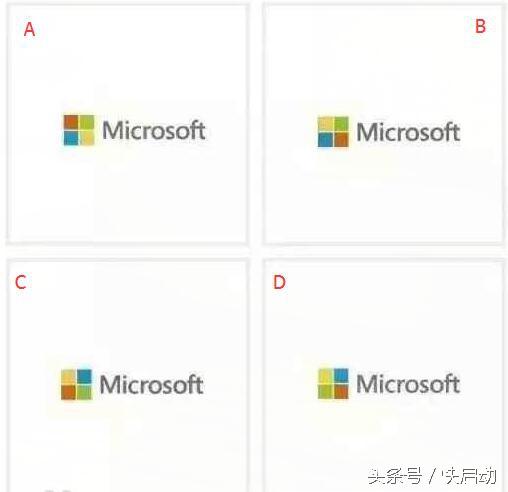电脑的物理内存在电脑中占据着及其重要的作用,影响着你电脑性能的好坏,因此检测电脑的物理内存也是判断电脑性能的方法之一,更是能检测是否出现问题。
但是,在检测之前,我们首先要知道:什么是物理内存,有什么作用?物理内存指通过物理内存条而获得的内存空间,而逻辑内存则是指将硬盘的一块区域划分来作为内存。内存主要作用是在计算机运行时为操作系统和各种程序提供临时储存。
明白了这些之后,再开始检测,事情做起来才不会一头雾水,那要怎么检测呢?
1、制作好快启动U盘启动盘(u盘启动盘制作方法)插入电脑usb接口,按一键U盘启动快捷键进入快启动U盘启搭配的主菜单界面,选择“【02】运行快启动win8pe防蓝屏版(新机器)”如下图所示:
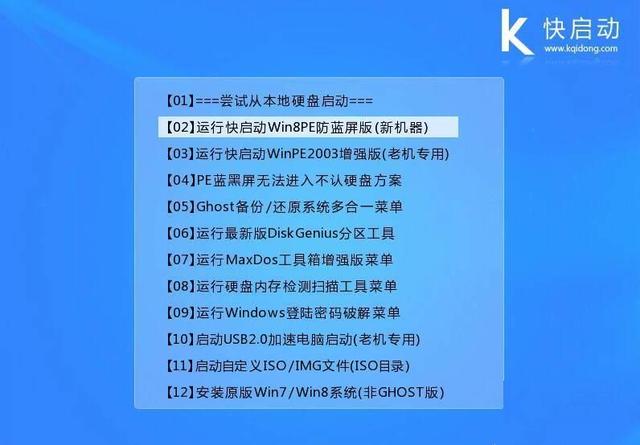
2、进入快启的系统后,关闭自动弹出的“快启动一键装机工具”,然后电脑桌面左下角的开始菜单,打开“硬件检测”文件夹下的“物理内存检测工具”,如下图所示:
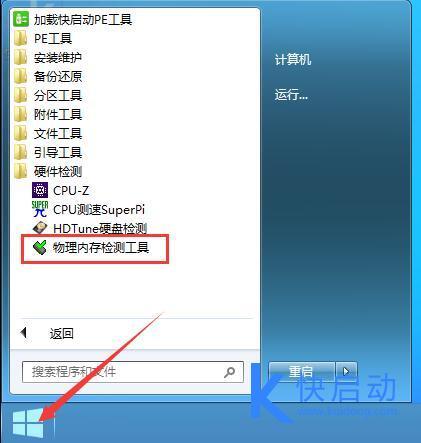
3、在弹出的窗口中点击“确定”按钮打开工具,如下图所示:

4、接着再点击“开始测试”按钮,如下图所示:
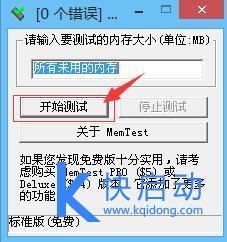
5、此时会弹出一个提示窗口,我们可以看到建议设置测试内存大小218MB(不同的内存此值不同),然后点击“确定”按钮,如下图所示:
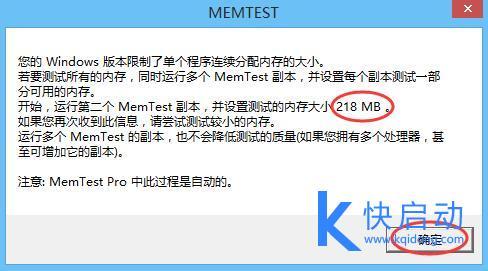
6、随即输入数值218并点击“开始测试”按钮,如下图所示:
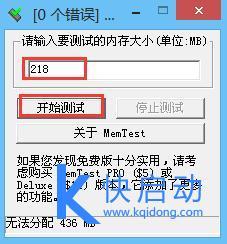
7、在弹出的首次使用提示信息窗口中我们能够看到建议长时间运行,检测结果会更好的提示,点击“确定”按钮,开始测试,如下图所示:
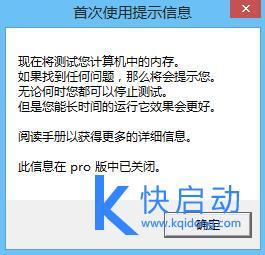
8、由于物理内存检测memtest工具会无限进行测试,所以我们只要看时间即可,检测结果都会在窗口下方进行提示,如下图所示:
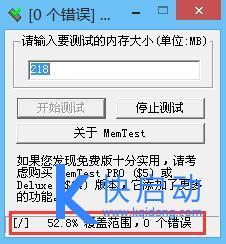
因为不过不点击“停止测试”的话,软件将无限的运行下去,一般来说检测20分钟左右就可以了,当然,检测的时间越久,检测结果越精确;但是,检测之前最好把其他的软件、运行程序全部关闭退出,避免影响检测结果。
最后,和大家分享一道你几乎天天见,但不一定能答的对的题目:
下面图中有四个微软的标志,哪一个才是正确的呢?